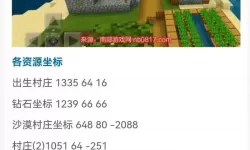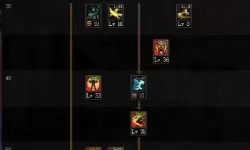cmd命令打开windows设置(通过cmd命令打开设置)
2025-01-07 09:52:02 小编:初瑶 我要评论
在日常使用Windows操作系统的过程中,我们经常需要进入系统设置来更改一些配置或解决问题。虽然各种版本的Windows都提供了图形用户界面,但有时使用命令提示符(cmd)来快速打开设置,会让我们觉得更加高效。在本文中,我们将探讨如何通过cmd命令快速打开Windows设置,以及相关命令的详细介绍。
首先,Windows设置是一个集中管理系统各种设置的地方,包括网络设置、设备管理、个性化设置以及账户管理等。对于一些喜欢使用快捷键和命令行工具的用户,了解如何通过cmd命令入口到这些设置将会带来极大的方便。
要打开cmd命令提示符,可以通过以下方法:
按下快捷键 Win + R,在打开的运行窗口中输入 cmd,然后按 Enter。
或者在桌面上或开始菜单中搜索“cmd”,然后右键选择“以管理员身份运行”。
一旦打开命令提示符,你就可以使用以下命令直接访问Windows设置:
start ms-settings:输入以上命令后,系统将自动打开Windows设置的主界面。这一方法非常简单,但却相当实用,尤其是在遇到一些设置无法通过图形界面找到的时候。
除了上述命令,Windows还提供了许多其他的命令来直接打开不同的设置选项。例如,如果你希望直接打开“系统”设置,可以使用以下命令:
start ms-settings:system同理,如果你想打开“网络和互联网”设置,可以使用:
start ms-settings:network这些命令的多样性为高级用户提供了丰富的配置方式。以下是一些常用的设置命令:
显示设置: start ms-settings:display
更新与安全: start ms-settings:update
个性化: start ms-settings:personalization
隐私: start ms-settings:privacy
通过这些命令,用户可以更加便捷地直达所需设置,省去在设置界面中一层层查找的时间。
在实际使用中,你可能会遇到一些特定的设置无法通过以上命令直接打开,但通常这些特殊设置都有对应的cmd命令。此时可以通过网络搜索或者参考Microsoft官方文档来获取更多信息。
值得注意的是,使用cmd命令打开设置不仅限于专业人士,普通用户也可以尝试。命令行操作可能看起来略微复杂,但掌握一些基本命令后将会大大提高用户的操作效率。
在Windows 10和Windows 11中,cmd命令均可使用,因此你不必担心操作系统的版本会影响到命令的执行。此外,了解这些命令后,你可以将其记录在笔记本上,成为日常使用的便捷工具。
为了更好地记住这些命令,以下是一个示意图,以便用户能够直观理解cmd打开设置的方式:

总之,通过cmd命令打开Windows设置是一个非常实用的方法,能够帮助你快速高效地进行系统配置。无论你是IT专业人员还是普通用户,掌握这个技巧都将使你的Windows使用体验更加顺畅。
希望通过这篇文章,你能掌握一些基本的cmd命令,提升你的电脑使用效率,也让你在面对各种设置问题时更加从容自信。
cmd命令打开windows设置(通过c[共1款]
- 游戏王决斗链接青眼白龙卡组(游戏王决斗链接青眼白龙卡组代码)
- bak文件怎么转换成cad(bak文件怎么转换成txt)
- 孩子朗诵视频怎样加背景视频(孩子朗诵视频怎样加背景视频用手机)
- 6000的电脑能玩gta5吗(6000元的电脑能玩gta5吗)
- word文档标题前面的黑点怎么去掉(word标题前面的黑块怎么去掉)
- phpstudy如何写网页(phpstudy网页设计步骤)
- 党员不积极参加组织活动整改措施(党员参加党员活动不够积极)
- cmd命令打开windows设置(通过cmd命令打开设置)
- 2021dnf100级狂战士搬砖加点(dnf100级狂战士刷图技能加点)
- visual studio2022怎么创建c语言(visual studio2022怎么创建c语言头文件)
-
 欧洲卡车模拟驾驶手机游戏0B | 策略经营2025-01-07
欧洲卡车模拟驾驶手机游戏0B | 策略经营2025-01-07 -
 疯狂赛车免费版下载0B | 动作游戏2025-01-07
疯狂赛车免费版下载0B | 动作游戏2025-01-07 -
 大掌门2下载旧版836.2M | 棋牌娱乐2025-01-07
大掌门2下载旧版836.2M | 棋牌娱乐2025-01-07 -
 豪华曹魏传免费下载788.6M | 棋牌娱乐2025-01-07
豪华曹魏传免费下载788.6M | 棋牌娱乐2025-01-07 -
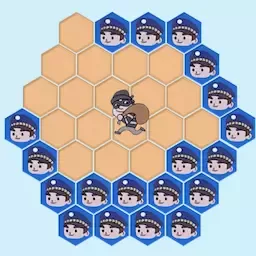 帮助警察抓住小偷官服版下载0B | 益智休闲2025-01-07
帮助警察抓住小偷官服版下载0B | 益智休闲2025-01-07 -
 救火英雄安卓下载0B | 益智休闲2025-01-07
救火英雄安卓下载0B | 益智休闲2025-01-07